Facebook-smileys och emoji har blivit lättare att använda med åren eftersom det sociala nätverket har lagt till klickbara menyer som gör det enkelt för användare att infoga roliga ansikten, symboler och objekt utan att behöva känna till någon kod.
I de tidiga dagarna hade Facebook-användare ett begränsat urval av uttryckssymboler, men nu finns det en enorm meny full av emoji du kan välja mellan när du gör statusuppdateringar, publicerar kommentarer och chattar i privata meddelanden.
Dessa instruktioner gäller för stationära och mobila versioner av Facebook.
Så här lägger du till Facebook Emoji till en statusuppdatering
Facebook har en rullgardinsmeny för emoji i statuspubliceringsrutan.
-
Börja med att skapa en ny Facebook-statusuppdatering. Klicka inuti Vad tänker du på? statusrutan och ange vad du vill inkludera i din uppdatering eller lämna den tom om du bara vill skicka emoji.
-
Klicka på den lilla Smiley Face-ikonen längst ned till höger i uppdateringsstatusområdet för att öppna en ny meny.
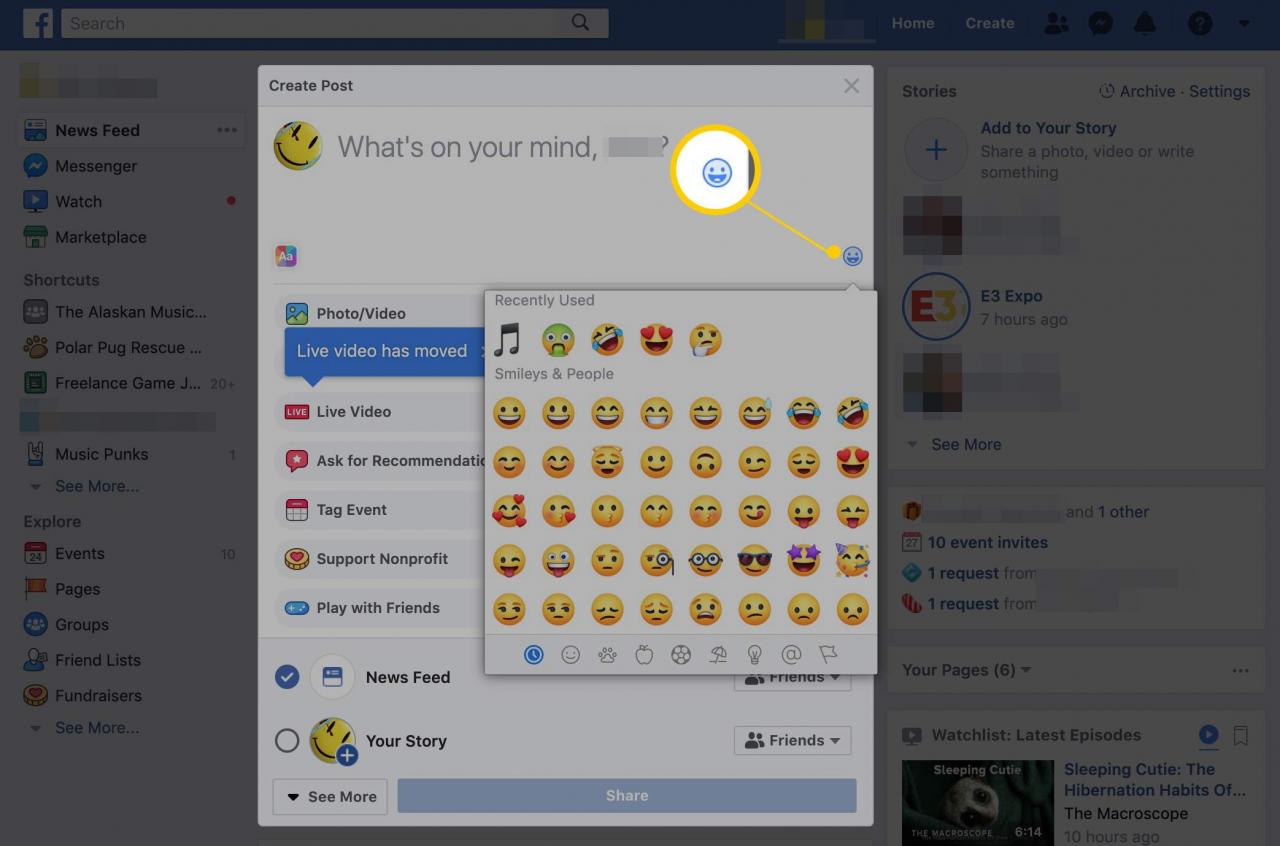
-
Välj vilken emoji du vill inkludera i din Facebook-status. Du kan klicka igenom varje kategori längst ner på menyn för att snabbt hoppa till andra typer av emoji eller bläddra igenom den enorma listan och ta dig tid att välja dina favoriter. När du är klar med att lägga till emoji i textrutan klickar du på det lilla Smiley Face igen för att stänga menyn och fortsätta uppdatera ditt inlägg om du vill genom att lägga till text bakom eller framför någon emoji.
-
När du är klar klickar du på Inlägg -knappen för att lägga upp emoji och din statusuppdatering så att alla dina Facebook-vänner kan se.
Facebook-mobilappen stöder inte emoji precis som du ser i skrivbordsversionen. De flesta telefoner har dock inbyggt stöd för emoji. Leta efter ett Smiley Face bredvid mellanslagstangenten på tangentbordet. Tryck på den för att söka efter och infoga en emoji på din mobila enhet.
Hur man använder Emoji i Facebook-kommentarer och privata meddelanden
Emoji är också tillgängligt i kommentarsektionen på Facebook såväl som i privata meddelanden på Facebook och Messenger:
-
Klicka inuti kommentarrutan vart du vill lägga upp emoji.
-
Använd det lilla Smiley Face under kommentarrutan för att öppna emoji-menyn. Välj en eller flera emoji så infogas de omedelbart i kommentarfältet.
Om du använder Messenger på din dator eller har ett meddelande öppet på Facebook är emoji-menyn till höger om textrutan.
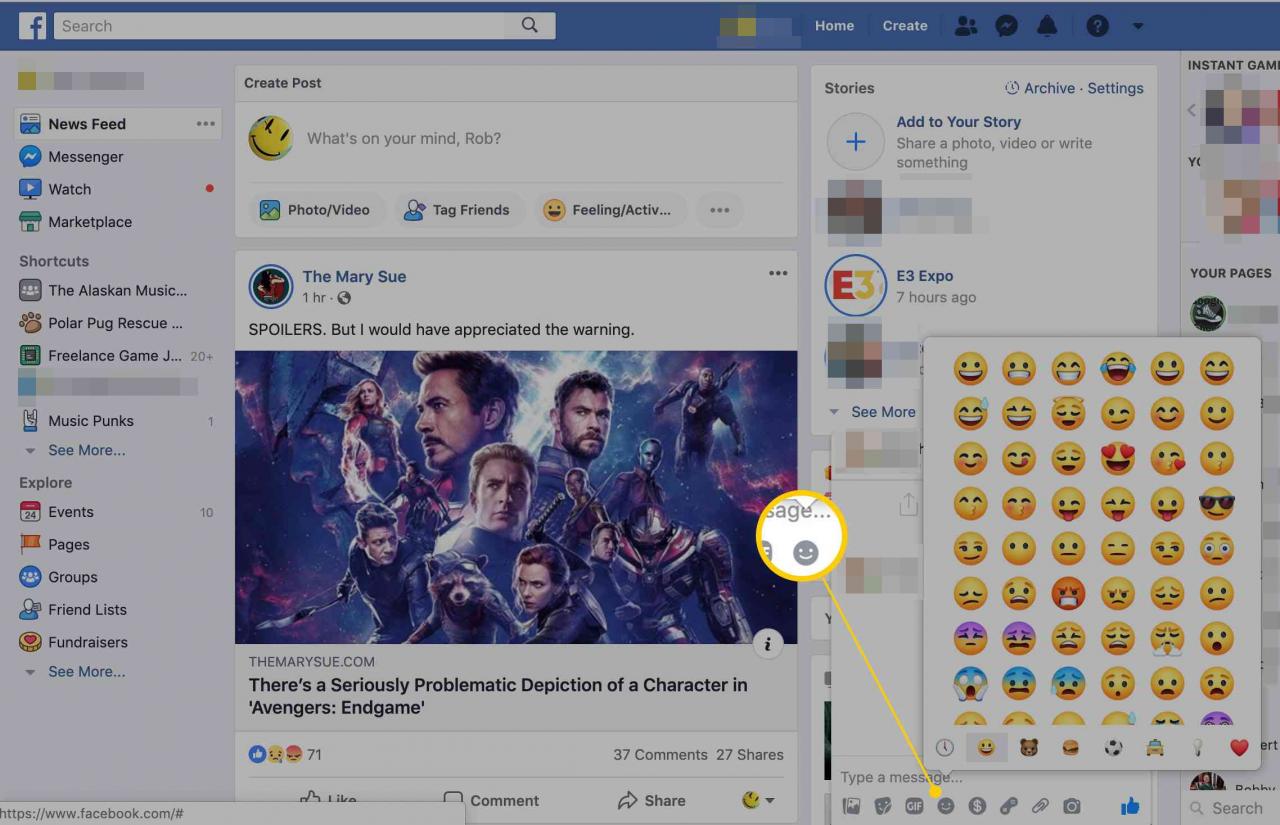
-
Klicka på Smiley Face ikonen igen för att stänga menyn och skriva skrivningen. Du kan lägga till text var du vill, före eller efter emoji, eller hoppa över att använda text helt. Lägg upp kommentaren normalt med hjälp av ange nyckel.
Hur man använder Emoji i Facebook Messenger för mobil
Använder du Messenger-appen på din telefon eller surfplatta? Du kan komma till emoji-menyn på nästan samma sätt:
-
Tryck för att öppna den konversation du vill använda en emoji i eller starta en helt ny.
-
Välj det lilla Smiley Face till höger om textrutan.
-
Gå in i den nya menyn som visas under textrutan Emoji flik. Den första sidan på EMOJI-fliken visar nyligen använda emoji. Svep åt höger för att se alla alternativ.
-
Välj en emoji eller välj flera genom att fortsätta trycka på dem utan att lämna menyn.
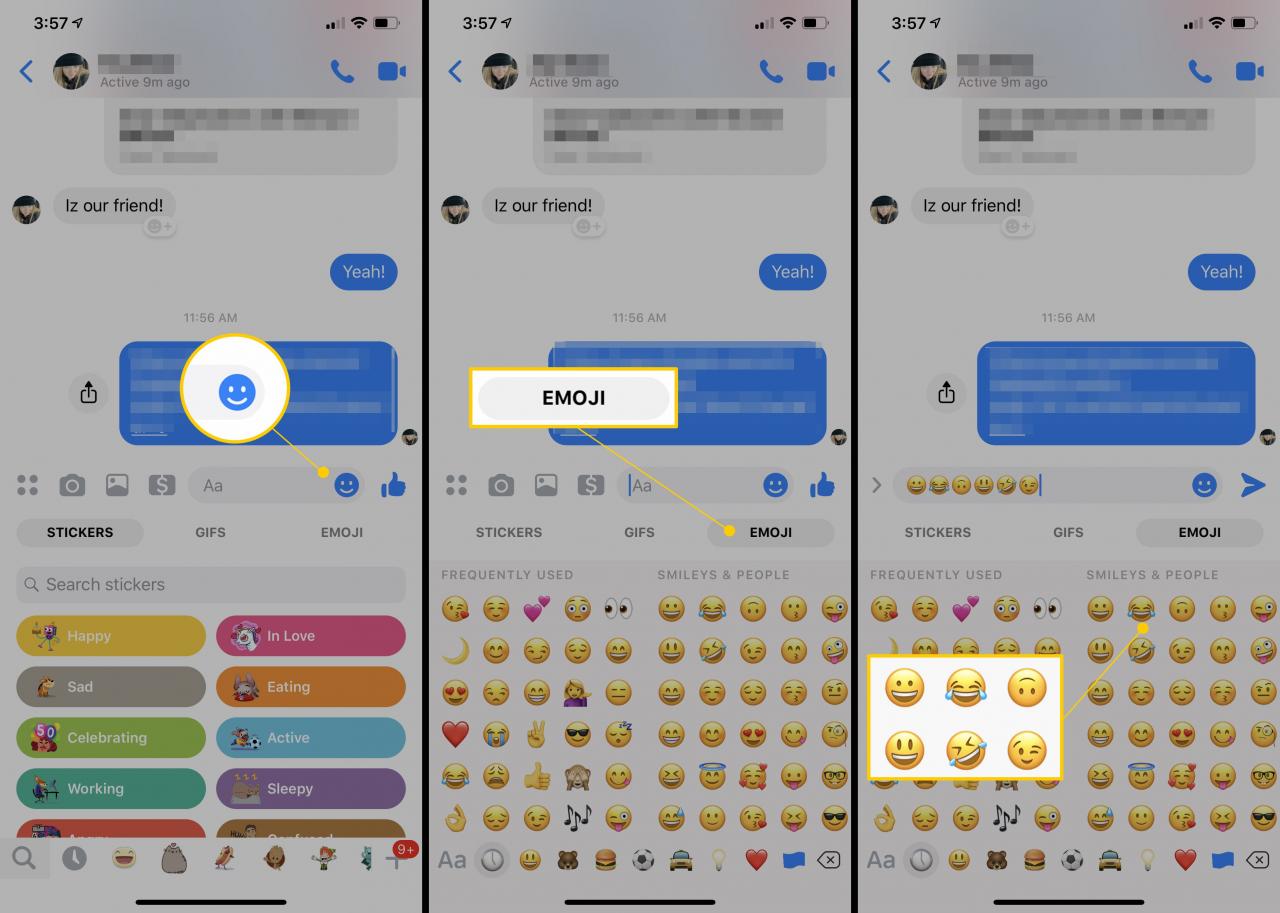
-
Tryck på Smiley Face igen för att stänga menyn och fortsätta redigera ditt meddelande.
-
Tryck på skicka-knappen för att skicka meddelandet med emoji.
Andra alternativ för bilddelning
När du publicerar en statusuppdatering på Facebook finns det en meny med objekt precis under textrutan och emoji-menyn som du kanske är intresserad av.
De flesta av dessa alternativ har inget att göra med emoji och låter dig göra saker som att tagga vänner i inlägget, starta en omröstning och checka in på en närliggande plats.
Om du vill lägga upp en bild istället för en liten uttryckssymbol, använder du Foto / Video knapp. På samma sätt har GIF alternativet är användbart om du vill lägga till dem i din statusuppdatering istället för en emoji eller förutom en emoji.
Om du använder Facebook-mobilappen, hitta Känsla / aktivitet alternativet under statustextrutan eller Smiley Face-ikon bredvid kommentartextrutan för att infoga sådana ikoner och bilder om din enhet inte stöder den emoji du är ute efter.
